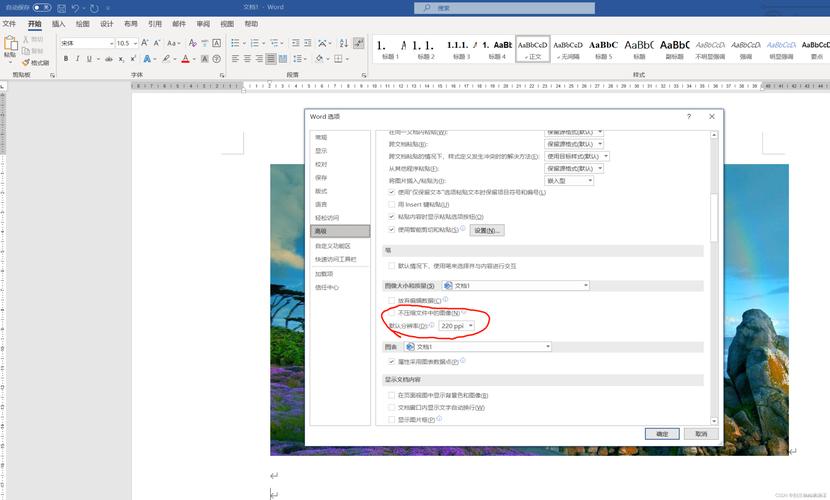在当今数字化时代,Word 文档中的图片保存是一个常见需求,无论是用于资料存档、分享还是后续编辑,掌握正确的保存方法都至关重要,以下将详细介绍 Word 图中怎么保存的多种方法及相关要点。
直接复制粘贴法
这是最基础也是较为便捷的一种方式,打开包含目标图片的 Word 文档,选中你想要保存的图片,通常可以通过鼠标点击图片,当周围出现控点时,表明图片已被选中,按下“Ctrl + C”组合键进行复制操作,打开你希望保存图片的目标位置,比如一个新的 Word 文档、PPT 幻灯片或者图像编辑软件(如 Photoshop 等),在目标位置处按下“Ctrl + V”组合键进行粘贴,如果粘贴到 Word 或 PPT 中,图片可能会以嵌入型或链接到文件的形式存在,若粘贴到图像编辑软件,一般会自动弹出保存对话框,你可以选择合适的图片格式(如 JPG、PNG 等)并设置相关参数后点击“保存”按钮,将图片保存到你指定的位置。
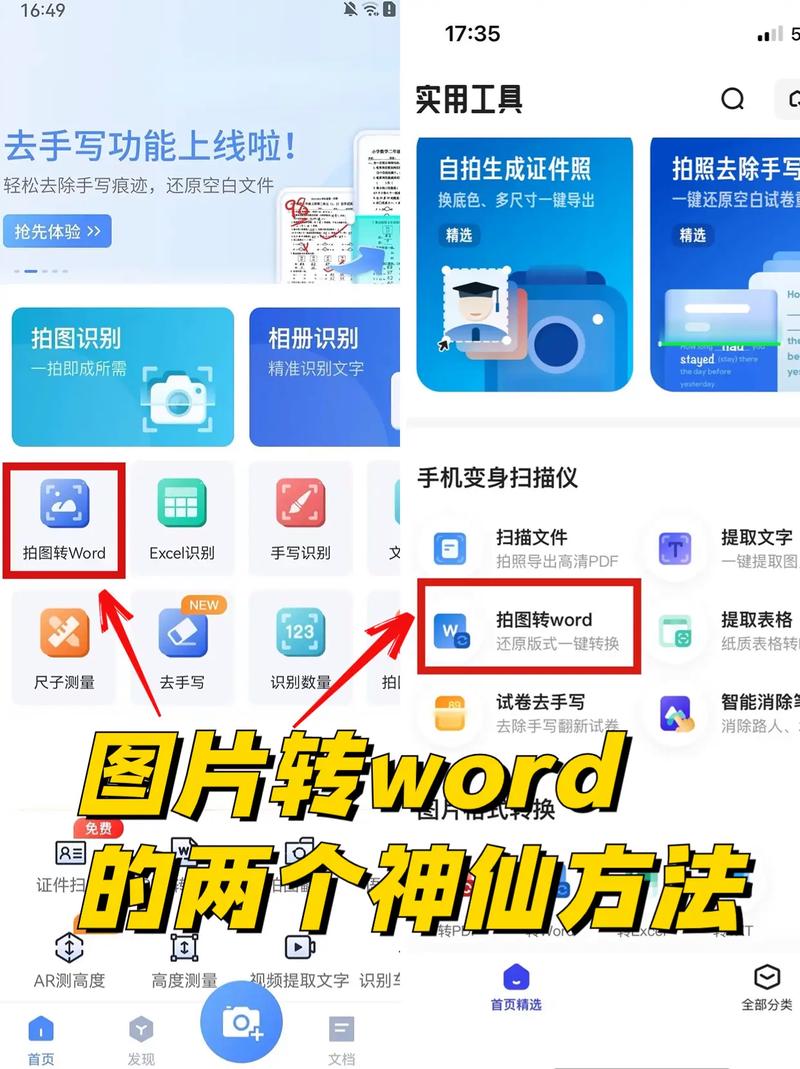
另存为图片格式法
如果你只需要保存图片本身,而不涉及其他文档格式转换,Word 提供了直接另存为图片的功能,选中图片后,在菜单栏中选择“图片工具 格式”选项卡,在该选项卡中找到“另存为图片”按钮并点击,此时会弹出“另存为图片”对话框,你可以在其中选择图片的保存位置(如电脑桌面、指定的文件夹等),还可以选择图片的文件格式,常见的有 PNG、JPEG、BMP 等格式,不同格式有其特点,PNG 支持透明背景且无损压缩,适用于图标和需要保持清晰边界的图片;JPEG 则适合照片存储,文件大小相对较小但有一定压缩损失,选择好保存位置和格式后,点击“保存”按钮即可完成图片保存。
导出法
对于一些较为复杂的情况,如包含多张图片的文档或者对图片排版有特定要求的文档,你可以考虑将整个文档页面导出为图片,在 Word 中,依次点击“文件 导出 更改文件类型”,在右侧选择“PDF”格式,然后点击“导出”按钮,在弹出的“发布为 PDF 或 XPS”对话框中,选择保存位置并点击“发布”按钮,将 Word 文档保存为 PDF 格式,之后,你可以使用专业的 PDF 转换工具(如 SmallPDF、Adobe Acrobat 等)将 PDF 文件中的页面转换为图片格式,这些工具通常能批量处理页面,并且可以设置图片的分辨率、质量等参数,以满足不同的需求。
为了更清晰地展示不同方法的操作步骤及适用场景,以下以表格形式进行小编总结:
| 方法 | 操作步骤简述 | 适用场景 |
| 直接复制粘贴法 | 选中 Word 文档中的图片,按 Ctrl + C 复制,在目标位置按 Ctrl + V 粘贴,根据目标软件决定后续操作 | 快速将图片转移到其他文档或简单编辑软件,如在不同 Word 文档间传递图片 |
| 另存为图片格式法 | 选中图片,通过“图片工具 格式”选项卡点击“另存为图片”,选择保存位置与格式后保存 | 仅需获取图片文件本身,且对图片格式有特定要求,如网站上传需要特定格式的图片 |
| 导出法 | 将 Word 文档导出为 PDF 格式,再用 PDF 转换工具将 PDF 页面转换为图片格式 | 处理包含多张图片且排版复杂的文档,或者需要将文档整体页面以图片形式保存,如制作宣传海报素材 |
FAQs
问题 1:Word 文档中的图片是链接到文件的形式,如何保存?
解答:如果是链接到文件的图片,在复制粘贴到其他文档时,可能会出现图片无法显示的情况,建议先将图片的源文件找到并复制到目标文档所在的文件夹中,然后在 Word 中重新插入该图片(通过“插入 图片”选择本地图片插入),再按照上述方法保存。
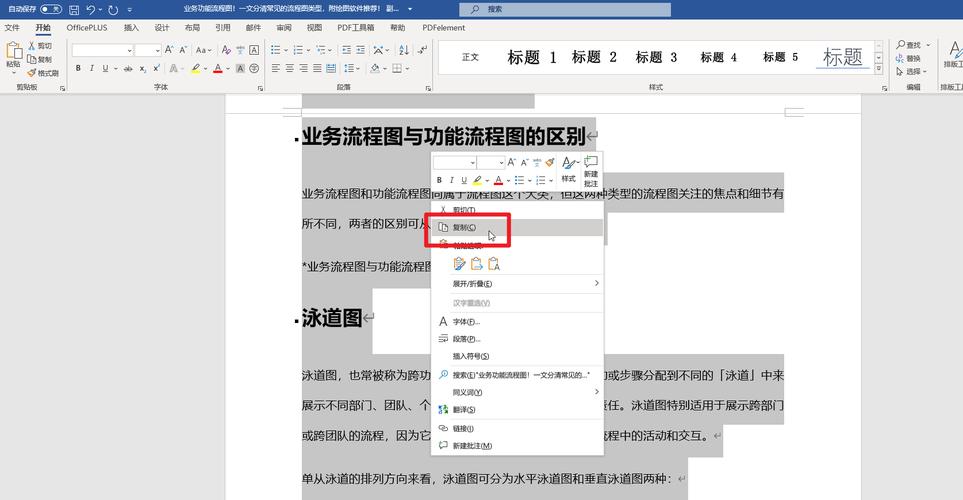
问题 2:使用另存为图片格式法保存的图片质量不佳,是什么原因?
解答:可能是在保存时选择了不适当的图片格式或压缩比例设置不合理,如果选择 JPEG 格式且压缩质量设置过低,会导致图片失真模糊,可以尝试更换为 PNG 格式(如果不需要压缩)或在 JPEG 格式下适当提高压缩质量来改善图片质量。
以上就是关于“word图怎么保存”的问题,朋友们可以点击主页了解更多内容,希望可以够帮助大家!